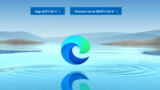普段、会社で使っているのブラウザといえば、やはりインタネット・エクスプローラー(以下、IEと表記)が多いのではないでしょうか?
最近は、Google Chrome、もしくはMicrosoft Edgeを使っている会社も増えてきましたが、業務で使うサイトやシステムがIEにしか対応していないため、IEを使わざるを得ないという方々もいらっしゃると思います。
そんなInternet Explorerユーザーのために、今回は「IEの動作を軽くする3つの方法」をご紹介します。
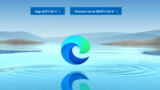

↓PCトラブルなど社内IT環境にお困りなら↓
どうしてIEは重く(遅く)なるのか?
IEの動作が遅い原因を書き出してみました。
- 購入して5年以上のパソコンを使用している
- パソコンのメモリーが不足している
- IEと同時に別のアプリをいくつか起動している
- タブを必要以上に開いている
- 履歴やキャッシュが溜まり過ぎている
- 拡張機能を入れすぎている
1に当てはまる方は、新しいパソコンにしていただくのがベストです。ただ、費用的に難しいようでしたら、こちらの対処方法を試してみてください。

少し費用はかかりますがHDDをお使いの方はSSDへの換装も検討ください。

2の方はメモリーを増設するのみです。
3、4は心当たりのある方は今後気をつけましょう。
5、6あたりが今回ご紹介する対処方法になります。
↓PCトラブルなど社内IT環境にお困りなら↓
1.IEの閲覧履歴やキャッシュを削除する
画面右上の歯車マーク(設定ボタン)をクリックし、メニューより「インターネットオプション」を選びます。
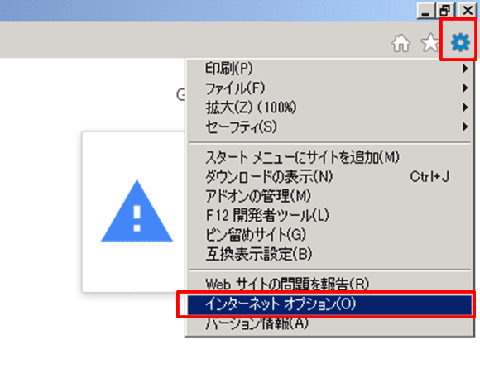
インターネットオプションの画面下にある「削除」のボタンを押します。
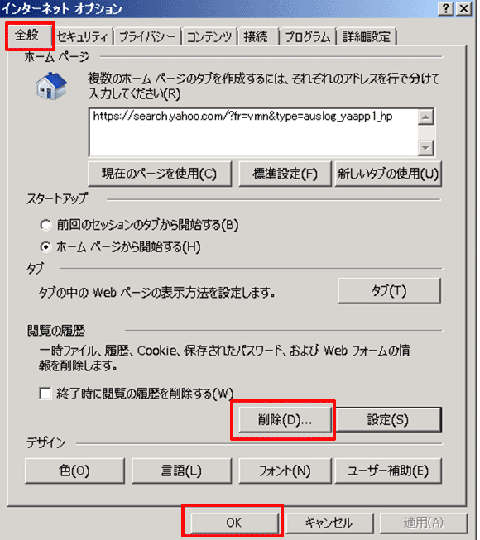
閲覧履歴の削除画面で、項目にチェックを入れて削除します。フォームデータやパスワードが消えても大丈夫だという方は消していただいた方がいいです。
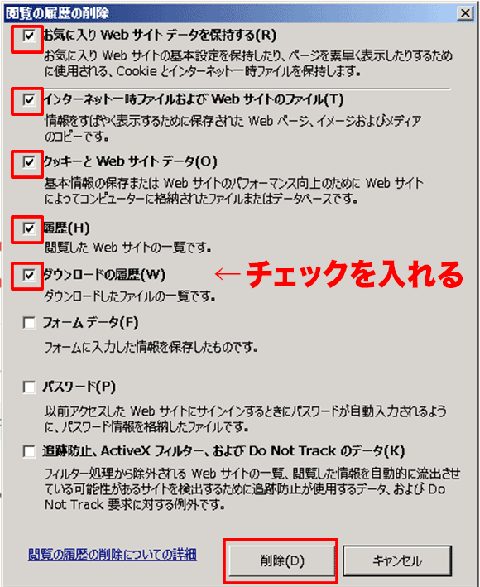
↓PCトラブルなど社内IT環境にお困りなら↓
2.全てのアドオンを無効にする
画面右上の歯車マーク(設定ボタン)をクリックし、メニューより「アドオンの管理」を選びます。
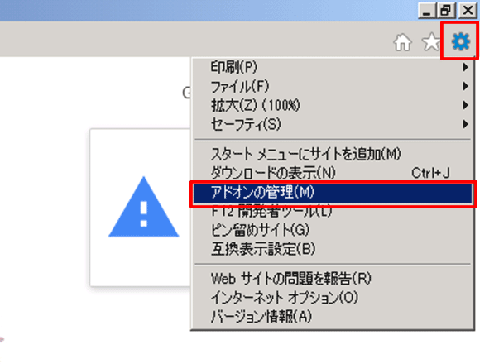
アドオン管理画面にて、どれでもいいので1つアドオンを選択し、「Crtl」+「A」ボタンで全選択し、右下の「すべて無効」ボタンを押します。
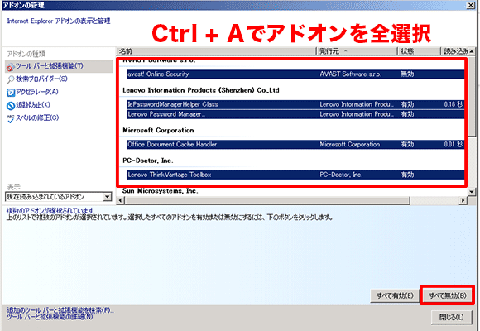
↓PCトラブルなど社内IT環境にお困りなら↓
3.IEの設定をリセットする
画面右上の歯車マーク(設定ボタン)をクリックし、メニューより「インターネットオプション」を選びます。
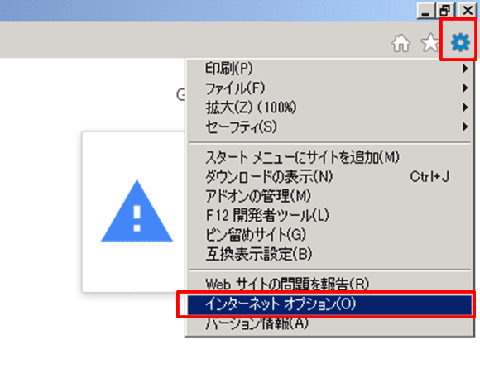
インターネットオプション画面で、一番右の「詳細設定」タブをクリックします。
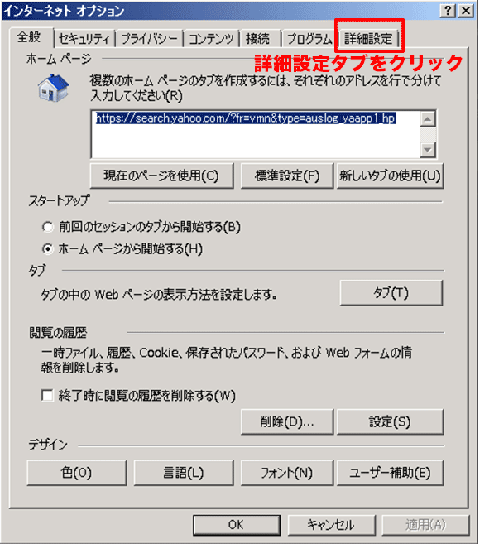
詳細設定画面で、Internet Explorerの設定をリセットという項目の「リセット」ボタンを押します。
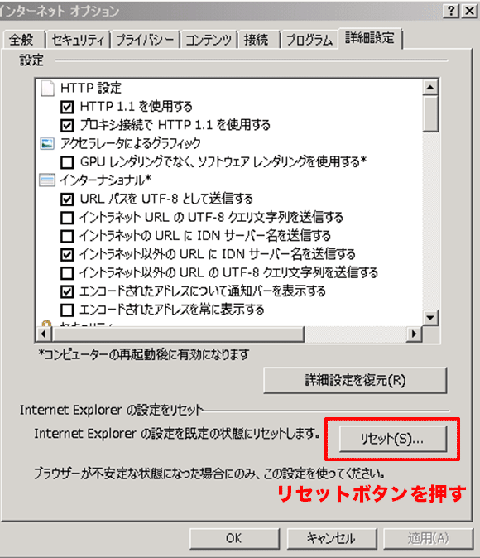
「個人設定を削除する」の項目にチェックを入れて、リセットします。
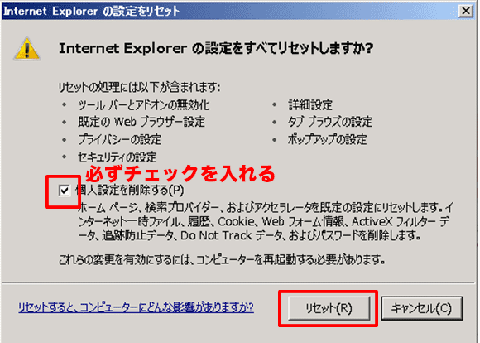
↓PCトラブルなど社内IT環境にお困りなら↓
どうしても上手くいかない時は
インターネットで検索して色々な方法を試してみたけどうまくいかない…

とげおネットまで
お気軽にご相談ください!!
電話・メールフォームから
お問い合わせください!
▼ ▼ ▼
とげおネットでは
出張サポートにて
お力になれます!
インターネットで検索して色々な方法を試してみたけど上手くいかない場合はとげおネットまでお気軽にご相談ください。出張サポートにてお力になることが可能です。
まとめ
いかがでしたでしょうか。インターネット・エクスプローラーが遅い・重いと感じたら、まずはこちらの「3つの対処方法」を試してみてください。
1.IEの閲覧履歴やキャッシュを削除する
2.全てのアドオンを無効にする
3.IEの設定をリセットする
長く愛用されたInternet Explorerもとうとうサポート廃止が決まりました。Microsoft Edgeへの移行をお考え下さい。Microsoft Edgeで「IEモード」というIEと互換性のある仕組みが用意されています。以下の記事をご参考ください。